12.0 Sicherheit & Tools
Im Bereich Sicherheit & Tools findet ihr Einstellmöglichkeiten zu eurer Account-Sicherheit, Prüfmöglichkeiten für eure Datensätze und Protokolle zu Änderungen, Logins und E-Mails.
Papierkorb
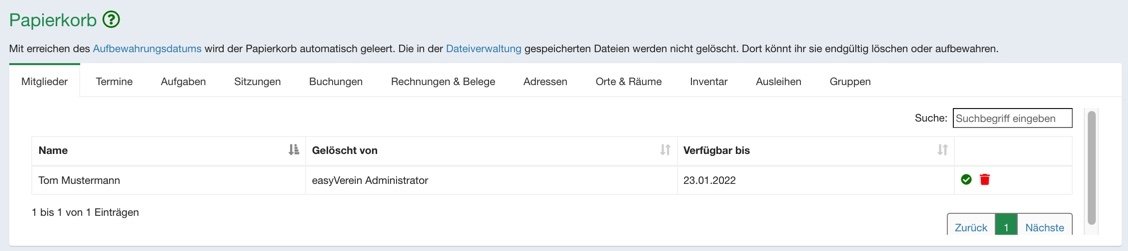
Im Papierkorb werden gelöschte Daten verschiedener Bereiche/Module für einen von euch gewählten Zeitraum (maximal 30 Tage) aufbewahrt bevor sie ganz gelöscht werden. So habt ihr immer noch die Möglichkeit die Daten wiederherzustellen, wenn ihr etwas aus Versehen gelöscht haben solltet. Ihr könnt die Daten aber auch manuell final aus dem Papierkorb entfernen.
Wie lange eure Daten im Papierkorb gespeichert werden, könnt ihr unter Sicherheitseinstellungen verwalten.
Prüfen & Ändern
Mit "Überprüfung starten" könnt ihr euren kompletten Datensatz prüfen lassen und dabei auch nach bestimmten Fehlerquellen und/oder bestimmten Mitgliedschaftsgruppen selektieren. Nach der Prüfung werden euch alle Datensätze angezeigt, in welchen die Software ein Plausibilitätsproblem für die ausgewählten Bereiche sieht. Ihr findet immer den zugehörigen Kontakt und eine Beschreibung, welche Angaben überprüft werden sollten.
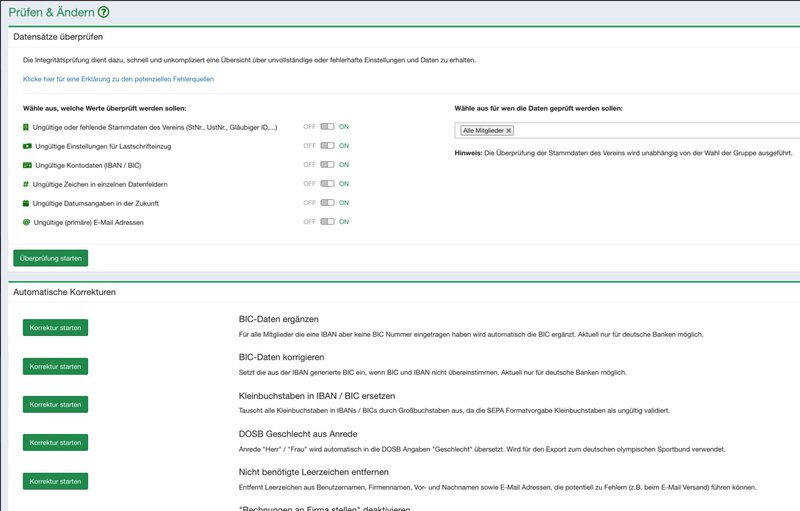
Unterhalb der Integritätsprüfung findet ihr verschieden automatische Korrekturmöglichkeiten, welche ihr einfach auf den kompletten Datensatz anwenden könnt.
Hinweis: Fehler in SEPA PAIN Datei
Häufig treten Fehlermeldungen beim Lastschrifteinzug auf, weil versteckte Kleinbuchstaben oder Leerzeichen in IBAN und BIC hinterlegt sind, oder ein Schreibfehler im BIC vorliegt, weshalb dieser nicht zur IBAN passt.
Wählt einfach die entsprechenden Korrekturen an und exportiert die Lastschriftdatei erneut.
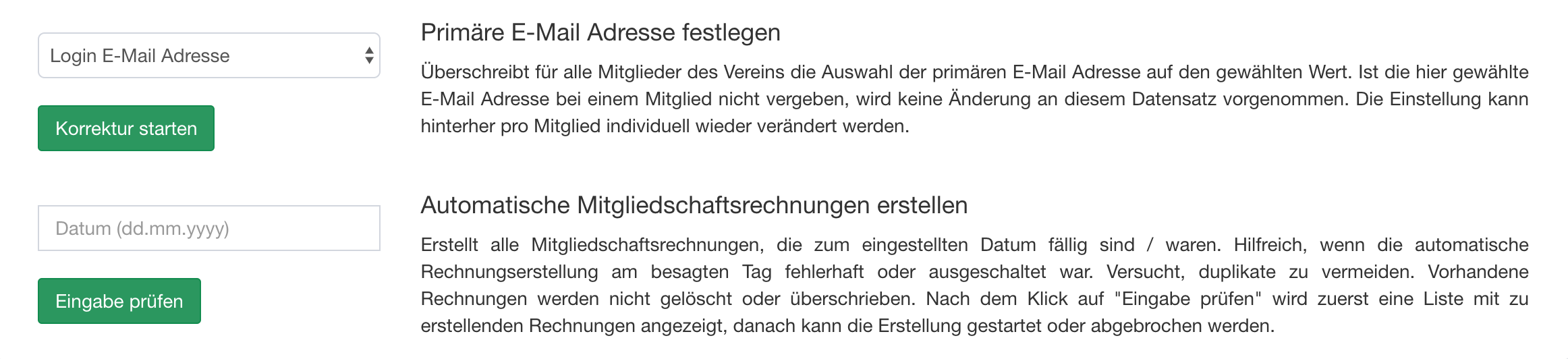
Primäre E-Mail Adresse festlegen
Mit dieser Korrektur könnt ihr einmalig festlegen, welche E-Mail Adresse in den Datensätzen zur Kommunikation verwendet werden soll. Als Standard wird immer die Login E-Mail Adresse verwendet, da aber häufig Benutzernamen statt E-Mail Adressen verwendet werden, könnt ihr hier wählen, ob stattdessen die private oder geschäftliche E-Mail Adresse verwendet werden soll.
Diese Änderung wird einmalig vorgenommen und findet auf zukünftig hinzugefügte Mitglieder keine Anwendung.
Automatische Mitgliedschaftsrechnungen erstellen
Wenn ihr den Rechnungslauf für einen bestimmten Zeitraum auslösen möchtet (z.B. weil die automatische Erstellung deaktiviert ist) könnt ihr hier nach dem Datum suchen, zu dem die Rechnungen fällig waren/sind. Diese Funktion hilft beispielsweise, wenn ihr einen Fehler in euren automatisch erzeugten Rechnungen hattet und diese deshalb stornieren/löschen musstet, oder ihr Rechnungen für vergangene oder in der Zukunft liegende Zeiträume direkt erstellen möchtet.
Wenn ihr das entsprechende Fälligkeitsdatum eintragt, prüft die Software, wie viele Rechnungen erzeugt werden können und ihr könnt diese über die laufenden und abgeschlossenen Hintergrundprozesse oben rechts in der Software erstellen.
Hinweis:
Das Fälligkeitsdatum, nach dem ihr suchen müsst, ergibt sich immer aus dem Datum des Beginns des ersten Leistungszeitraumes und dem gesetzten Intervall. Beispiel: Eure Mitglieder haben als Leistungsbeginn den 01.01.2021 hinterlegt und ein Beitragsintervall von allen 12 Monaten, daraus ergeben sich fällige Rechnungen zu jedem 01.01. eines Jahres. Die Suche nach anderen Daten würde kein Ergebnis liefern.
Wenn ihr das Gefühl habt, es sollen zu wenige Rechnungen erneut generiert werden, prüft ob wirklich bei keinem Mitglied mehr falsche offene Rechnungen hinterlegt sind. Die Software generiert nur neue Beitragsrechnungen, wenn zu diesem Datum noch keine offenen Rechnungen existieren. Alternativ sollte geprüft werden, ob bei allen Mitgliedern ein Datum für den Beginn des ersten Leistungszeitraumes, ein aktiver Beitrag und eine Fälligkeit zum gewünschten Datum gegegeben ist.
Ihr möchtet die Erstellung der Beitragsrechnungen für bestimmte Gruppen oder anhand weiterer Filterkriterien einschränken? Dann nutzt die Funktion "Autom. Rechnungserstellung für alle in der Tabelle anstoßen" in der Mitgliederverwaltung unter "Aktionen".
Sicherheitseinstellungen
Passworteinstellungen
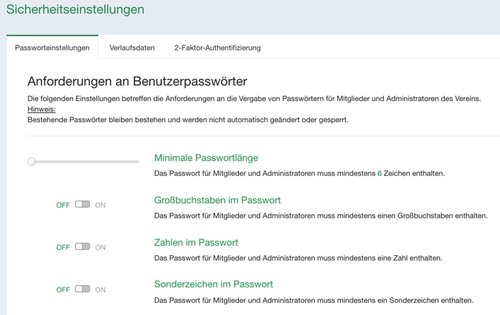
Hier könnt ihr festlegen, wie Passwörter für euren Account aufgebaut sein sollen, sowohl für Admins als auch für Mitglieder, wenn ihr den Mitgliederbereich nutzt.
Verlaufsdaten
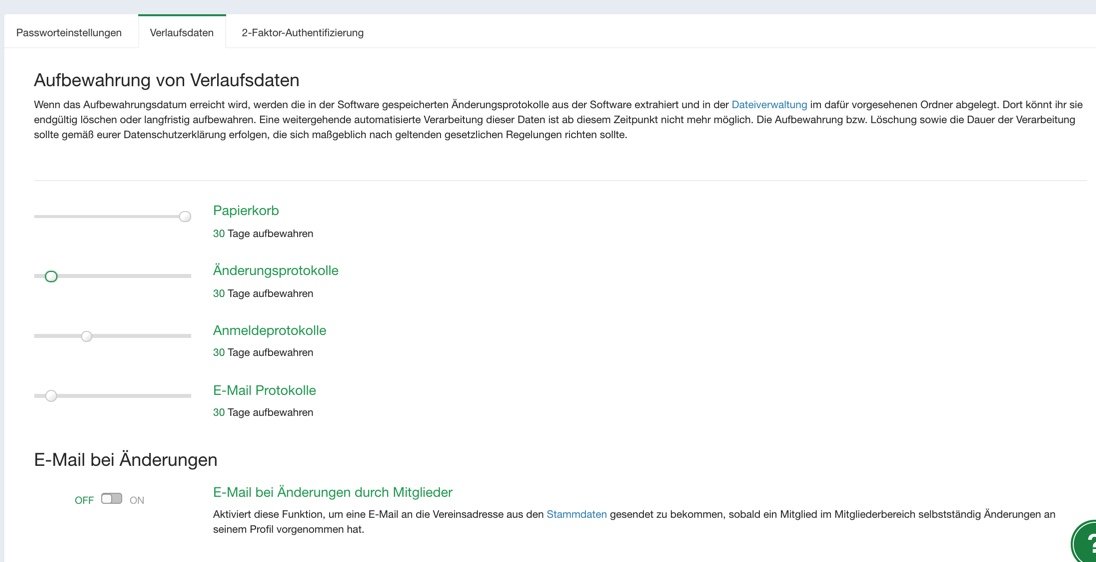
Ihr könnt festlegen wie lange Änderungsprotkoll, Anmeldeprotokoll und E-Mail Protokoll aufbewahrt werden sollen, sowie gelöschte Daten im Papierkorb.
Info:
Nutzer des Moduls "Dateiverwaltung" finden sämtliche Protokolle auch nach Ende der Aufbewahrungsfrist im Ordner "Archivierte Protokolle".
Wenn eure Mitglieder im Mitgliederbereich ihre eigenen Daten bearbeiten dürfen, könnt ihr hier einstellen, dass ihr für jede Änderung durch Mitglieder eine Benachrichtigung per E-Mail an die Vereinsadresse aus euren Stammdaten erhaltet.
2-Faktor-Authentifizierung
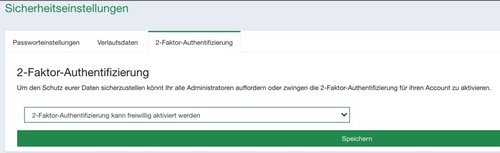
Als Admin könnt ihr entscheiden, ob andere Admins eures Vereins zwingend die 2-Faktor-Authentifzierung nutzen müssen oder ob nur ein Hinweis dazu erscheinen soll.
Änderungsprotokoll
Im Änderungsprotokoll werden Änderungen an Datensätzen wie Mitgliedern oder Rechnungen erfasst. So könnt ihr immer nachvollziehen welcher Nutzer an welchem Tag welche Änderung vorgenommen hat. Ihr könnt bestimmte Zeiträumte filtern und das Protokoll auch als PDF-, Excel- oder CSV Datei exportieren.
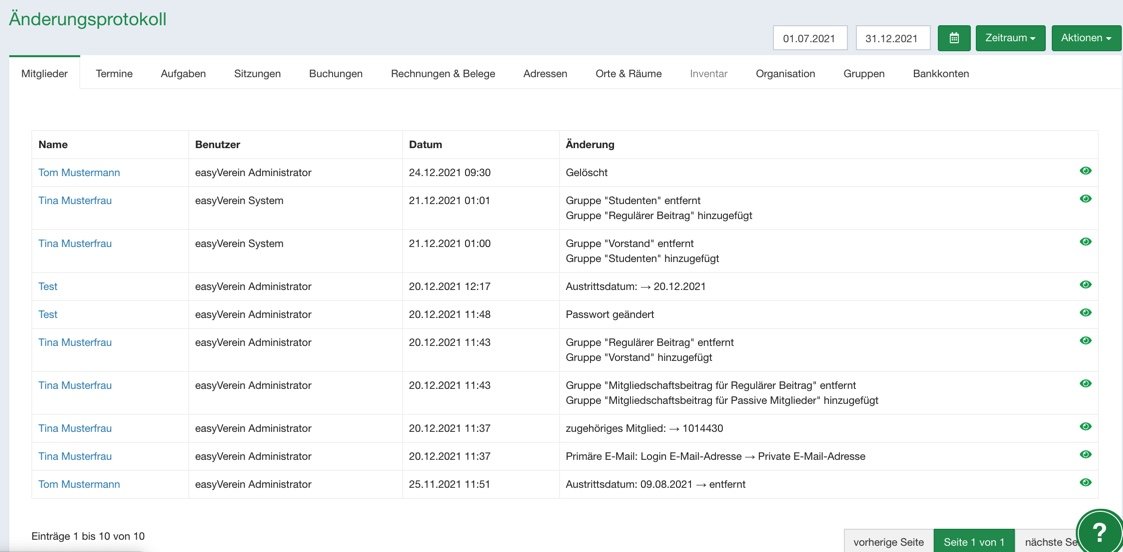
Anmeldeprotokoll
In Anmeldeprotokoll werden alle Anmeldungen (von Admins und ggfs. auch Mitgliedern) und Anmeldeversuche mit dazugehörigen Details wie Datum, Browser und Betriebssystem gespeichert.
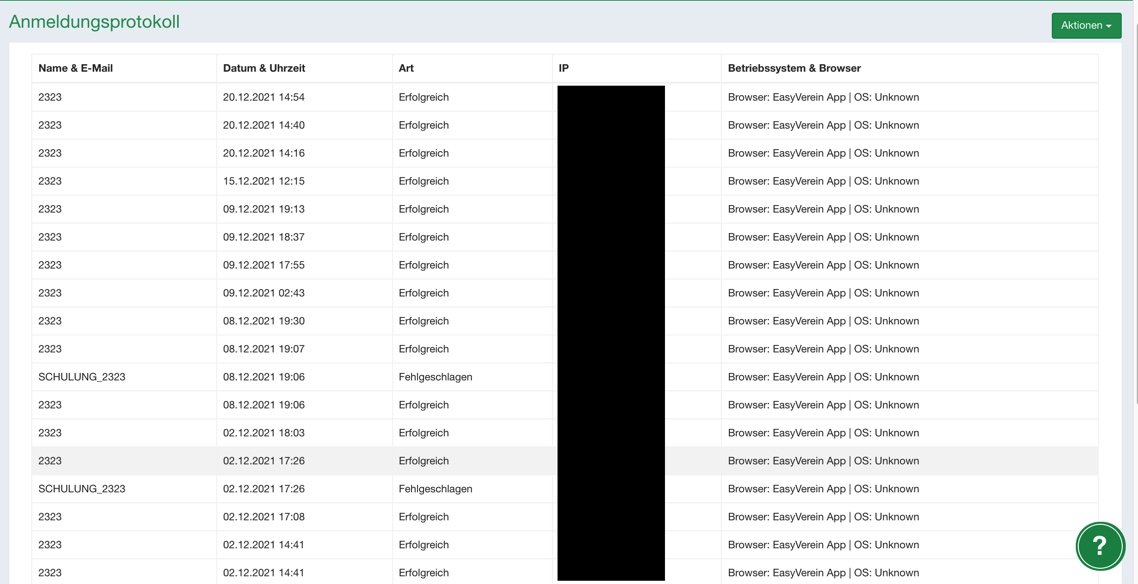
E-Mail-Protokoll
Im E-Mail-Protokoll werden alle gesendeten E-Mails mit Versender, Versandstatus, Betreff, Empfängern und Inhalt gespeichert. So könnt ihr immer sehen, wer welche Information an welchen Empfängerkreis geschickt hat und ob alle E-erfolgreich aus easyVerein versendet werden.
Hinweis:
Da der E-Mail Versand über SMTP in 2 Schritten erfolgt (1. Schritt: Übertragung der Mails vom easyVerein Server auf den Server eures Providers; 2. Schritt: Zustellung der Mails durch den Provider), kann es passieren, dass E-Mails im Protokoll als "erfolgreich" aufgeführt werden, aber dennoch nicht beim Empfänger ankommen. Kontaktiert in diesem Fall euren Provider für weitere Infos, da wir auf die tatsächliche Zustellung der E-Mails keinen Einfluss haben.
Sofern nicht alle Fragen beantwortet wurden, findet ihr weitere Antworten in den Häufig gestellten Fragen.
Zurück zur Startseite »